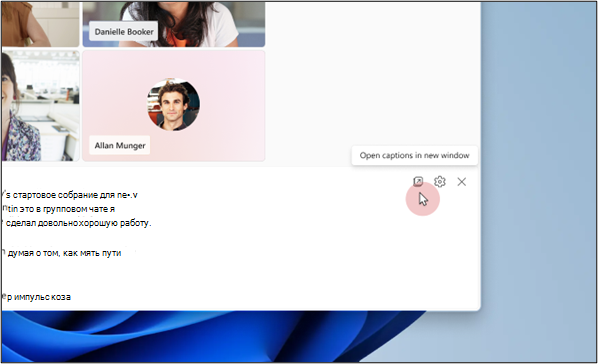Всплывающие субтитры в Microsoft Teams предлагают более гибкий способ просмотра субтитров, позволяя открывать их в отдельном окне. Вы можете изменять размер и перемещать субтитры в любом месте экрана, следовать за ними во время создания заметок или с помощью других приложений, а также сохранять четкое представление, даже если основной экран собрания загроможден.
В этой статье
Включение всплывающих субтитров во время звонка
Microsoft Teams предлагает более гибкий интерфейс собраний, помогая перемещать и изменять размер окна подпись независимо от основного содержимого собрания. Эта функция помогает оставаться в беседе без пропуска общего содержимого или видеопотоков.
-
Чтобы использовать всплывающие субтитры на собрании, перейдите к элементам управления собранием в верхней части окна и выберите Дополнительные действия > язык и речь > Показывать динамические субтитры.
-
После включения субтитров выберите Открыть субтитры в новом окне. Вы можете легко изменить размер нового окна, перетащив его края.
Примечание: Чтобы восстановить субтитры в окне собрания, закройте всплывающее окно субтитров.
Перевод всплывающих субтитров
Динамические субтитры отображаются на языке, используемом во время собраний или событий. Обновите параметры подпись, чтобы перевести их на предпочитаемый язык.
Примечание: Динамически переведенные субтитры на собраниях доступны только в рамках Teams премиум, лицензии на надстройку, которая предоставляет дополнительные функции, позволяющие сделать собрания Teams более персонализированными, интеллектуальными и безопасными. Чтобы получить доступ к Teams премиум, обратитесь к ИТ-администратору.
-
В окне Всплывающие субтитры выберите Параметры субтитров > параметры языка.
-
Убедитесь, что для языка разговорной речи собрания задан правильный язык.
-
Включите переключатель Перевести в переключатель.
-
В раскрывающемся меню выберите язык, на который нужно перевести субтитры.
Настройка всплывающих субтитров
Персонализируйте всплывающие субтитры, чтобы повысить удобочитаемость и доступность. Вы можете изменить цвет шрифта, фон, размер, высоту и положение. Дополнительные сведения см. в разделе Настройка субтитров.
-
Выберите Параметры субтитров > стили субтитров.
-
Выберите нужный цвет шрифта, цвет фона, размер шрифта, высоту и позицию для отображения текста в режиме реального времени.
См. также
Средства специальных возможностей для Microsoft Teams
Использование динамических субтитров в собраниях Microsoft Teams